Microsoft 365 管理センターに「Teams は組織に対して無効になっています」と表示される場合の対処方法
Microsoft 365 を活用する企業や団体が増える中で、
社内外のコミュニケーションを円滑にするツールとして
Microsoft Teams は欠かせない存在になっています。
しかし、Microsoft 365 管理センターにサインインした際に、
「Teams は組織に対して無効になっています」 というメッセージが表示されると、
利用者にとっては非常に戸惑う状況です。
本記事では、こうしたエラー表示が出る原因と、
Microsoft Teams を再度利用可能にするための具体的な設定手順について、
画像のない環境でも分かりやすく丁寧に解説します。
システム管理者の方や、Microsoft 365 の初期設定を行うご担当者さまは、
ぜひご参考にしてください。
◆ 原因:「Teams は組織に対して無効になっています」の意味
このメッセージは、
Microsoft 365 テナント全体に対して Microsoft Teams が無効化されている状態を示しています。
つまり、ユーザー単位ではなく組織レベルで Teams の使用が禁止されており、
いかなるユーザーでも Teams を起動・使用することができません。
この状態は、
Microsoft 365 管理センターの「組織設定」にて Teams の有効化設定がオフになっていることが原因であるケースがほとんどです。
◆ 解決方法:Microsoft Teams を有効化する手順
以下の手順に従って、管理者権限を持つユーザーが Microsoft Teams を再度有効化してください。
- Microsoft 365 管理センター(https://admin.microsoft.com)に、管理者アカウントでサインインします。
- 左メニューより [設定] → [組織設定] をクリックします。
- 「組織の設定」画面で、一覧から [Microsoft Teams] をクリックします。
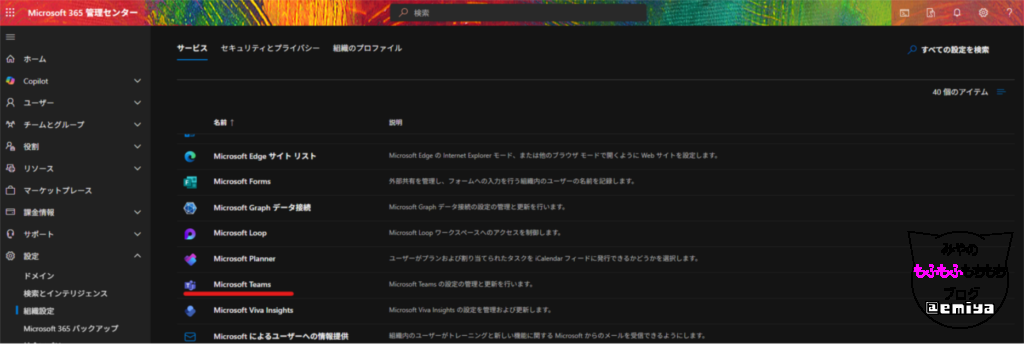
「高度な管理オプション」のセクション内で、任意項目にチェックを入れます。
- 最後に [変更の保存] をクリックして設定を反映します。
設定が反映されるまでに時間がかかる場合があります。
反映完了後、Microsoft Teams を再度起動し、正常に動作するかご確認ください。
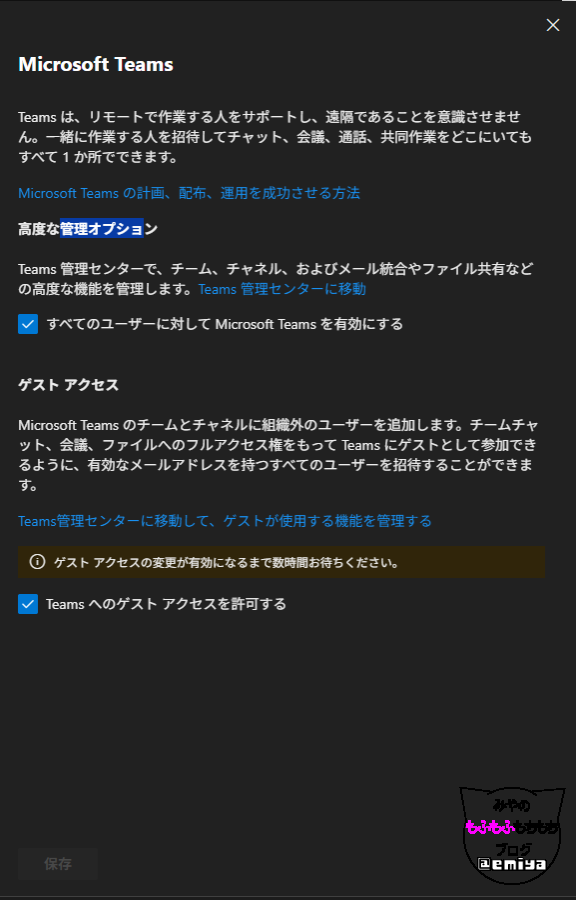
◆ 参考情報
◆ 補足:それでも Teams が利用できない場合
上記手順を試しても問題が解消しない場合、以下の可能性も検討してください。
- ユーザー単位の Teams ライセンスが無効になっている
- Microsoft Teams サービス自体がプランに含まれていない
- Entra ID の制限ポリシーによりブロックされている
お読みいただきありがとうございました。


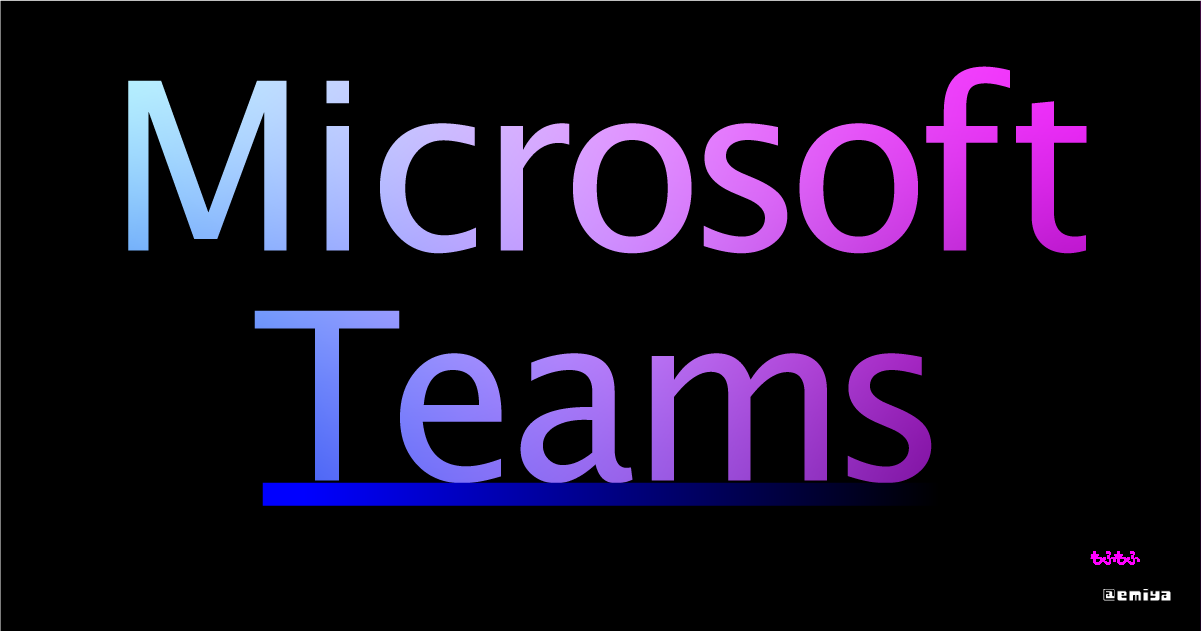
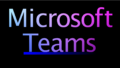

コメント